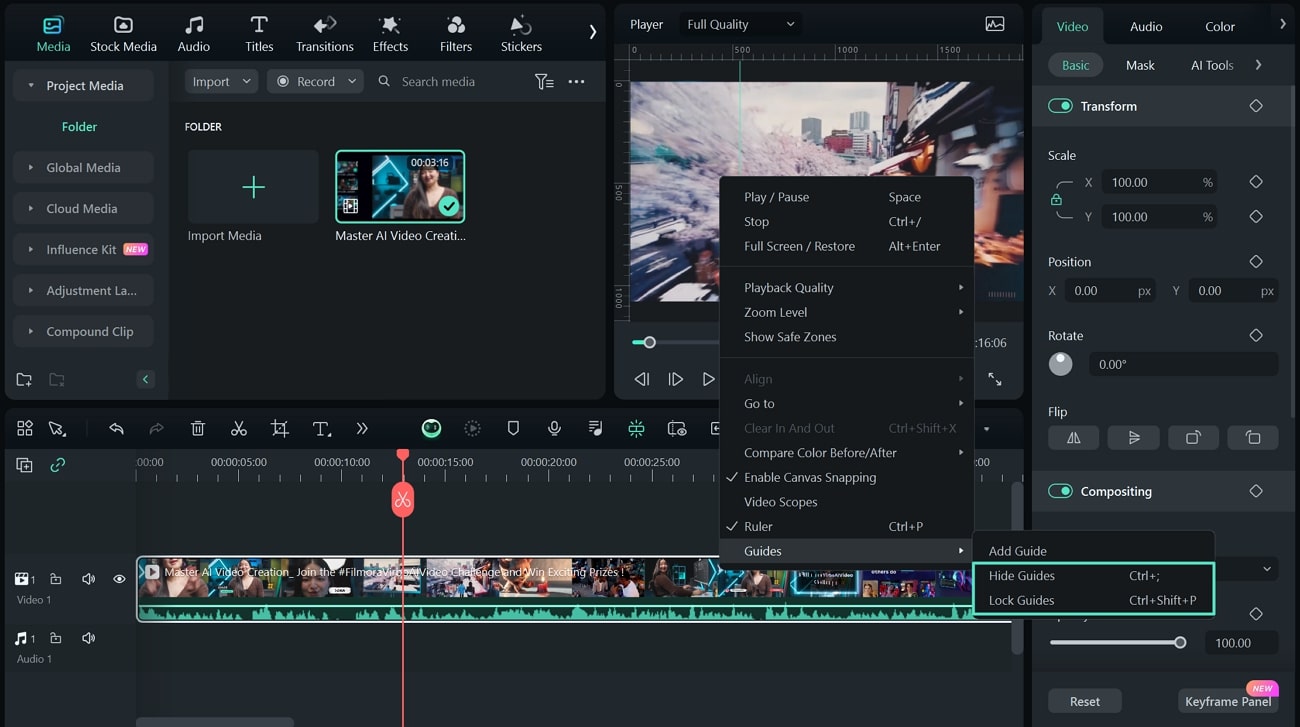-
시스템 기술 사양
-
새 기능
-
AI 편집 기능
- 윈도우용 이미지 동영상 변환
- 맥버전 이미지 동영상 변환
- AI 스마트 마스킹
- AI 음악 생성기
- AI 피부톤 보호
- AI 음성 보정
- AI 텍스트 기반 편집
- AI 보컬 리무버
- AI 사운드 효과
- 오디오 동영상 변환
- AI 썸네일 생성기
- AI 코파일럿 편집
- AI 텍스트 동영상 변환
- 동영상 노이즈 제거
- 스마트 장면 컷
- AI 이미지 스타일러
- AI 개체 리무버
- AI 스마트 검색
- AI 인물 컷아웃
- 오토 리프레임
- 자동 비트 맞추기
- 자동 하이라이트
- AR 스티커 효과
- 자동 표준화
- 오디오 더킹
- 자동 잡음 제거
- 장면 감지 기능
- 무음 구간 탐지
- AI 스티커 사용 방법
- AI 스마트 컷아웃
- AI 오디오 연장
- AI 오디오 노이즈 제거
- 고급 압축
- 윈도우 - AI 아이디어를 동영상으로 변환
- AI 얼굴 모자이크
- 평면 추적
-
시작
-
프로젝트 만들기
-
가져오기&녹화
-
사용 가능한 미디어
-
텍스트 및 자막
-
애니메이션 및 키프레임
-
윈도우용 영상 편집
- 동영상과 이미지용 사용자 정의 가능한 배경
- 즐겨찾기 기능
- Windows용 마커
- 비디오 편집 눈금자 기능 – 윈도우
- 재생 속도 단축키
- 광학 플로우를 활용한 슈퍼 슬로우 모션
- 타임라인의 모든 클립 선택하기
- 컴파운드 클립
- 멀티 클립 편집
- 자동 리플
- 클립 활성화/비활성화
- 창의 그리기 도구
- 일반 스피드 조정
- 스피드 램핑
- 크로마키
- 동영상 자르기 팬 및 확대/축소
- PIP 효과 만들기
- 화면 분할 동영상을 만드는 방법
- 동영상 클립의 스냅샷 찍기
- 필모라 워크 스페이스
- 안정화 기능 (Windows용)
- 마그네틱 타임라인
- 키프레임 경로 곡선
- 모션 추적
- 렌즈 교정
- 동영상 분할 및 자르기
- 동영상 재생 속도 변경
- 마스크 적용
- 동영상 역재생하기
- 모자이크 블러 효과 사용
- 페이스오프 효과 사용하기
- 고정 프레임 사용하기
- 그림자 효과 적용하기
- 자동향상 기능
- 프리셋 템플릿으로 편집하기
- 테두리 옵션
- 변환 기능 적용하기
- 합성
-
윈도우용 오디오 편집
-
스티커
-
윈도우용 컬러 편집
-
에셋 센터
-
영상 효과&트랜지션
-
텍스트&타이틀
-
내보내기&클라우드 백업
-
Wondershare Drive
-
성능 향상 및 문제 해결
동영상 편집기에 눈금자 기능이 포함되어 있다면, 사용자는 프레임 단위로 정확한 위치에서 클립을 자르거나 병합하는 등의 작업을 수행할 수 있습니다. 이는 특히 시간이나 프레임에 따른 상세한 편집이 필요할 때 유용합니다. 또한, 텍스트, 이미지, 혹은 다른 비디오 클립과 같은 요소들을 비디오 안에 추가할 때, 눈금자를 사용하여 이러한 요소들을 프레임 내에서 균등하게 정렬할 수 있습니다. 이것은 전문적이고 깔끔한 외관을 생성하는 데 도움이 됩니다.
필모라에서 비디오 편집 눈금자를 사용하는 방법?
단계 1. 필모라 새 프로젝트 만들기
먼저 필모라를 실행하고 메인 화면에서 "새 프로젝트" 버튼을 클릭합니다. 그 다음 메인 인터페이스에서 "가져오기" 버튼을 사용하여 컨텐츠를 추가하세요.
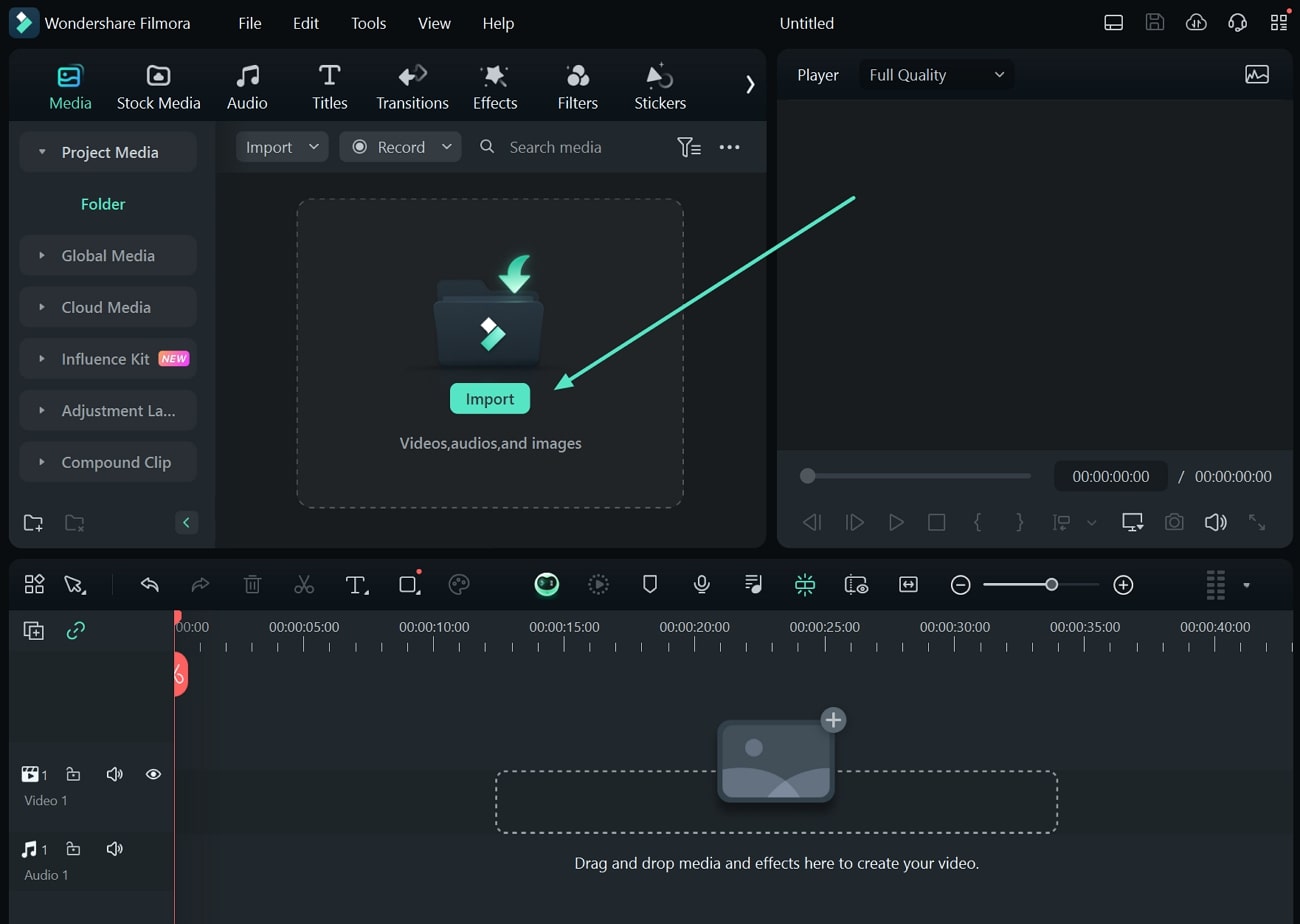
단계 2. 미리보기 창에서 비디오 눈금자 활성화
비디오를 추가한 후, 타임라인에 비디오를 드래그합니다. 비디오 눈금자에 접근하려면 미리보기 창에서 마우스 오른쪽 버튼을 클릭하거나 트랙패드를 사용하세요. 드롭다운 메뉴에서 "눈금자" 옵션을 찾아 클릭하여 활성화합니다. 마찬가지로, 이 옵션을 활성화하기 위해 "CTRL + P" 단축키를 사용할 수도 있습니다. 이렇게 하면 미리보기 창에 자가 표시되어 참조선으로 작동하게 됩니다.
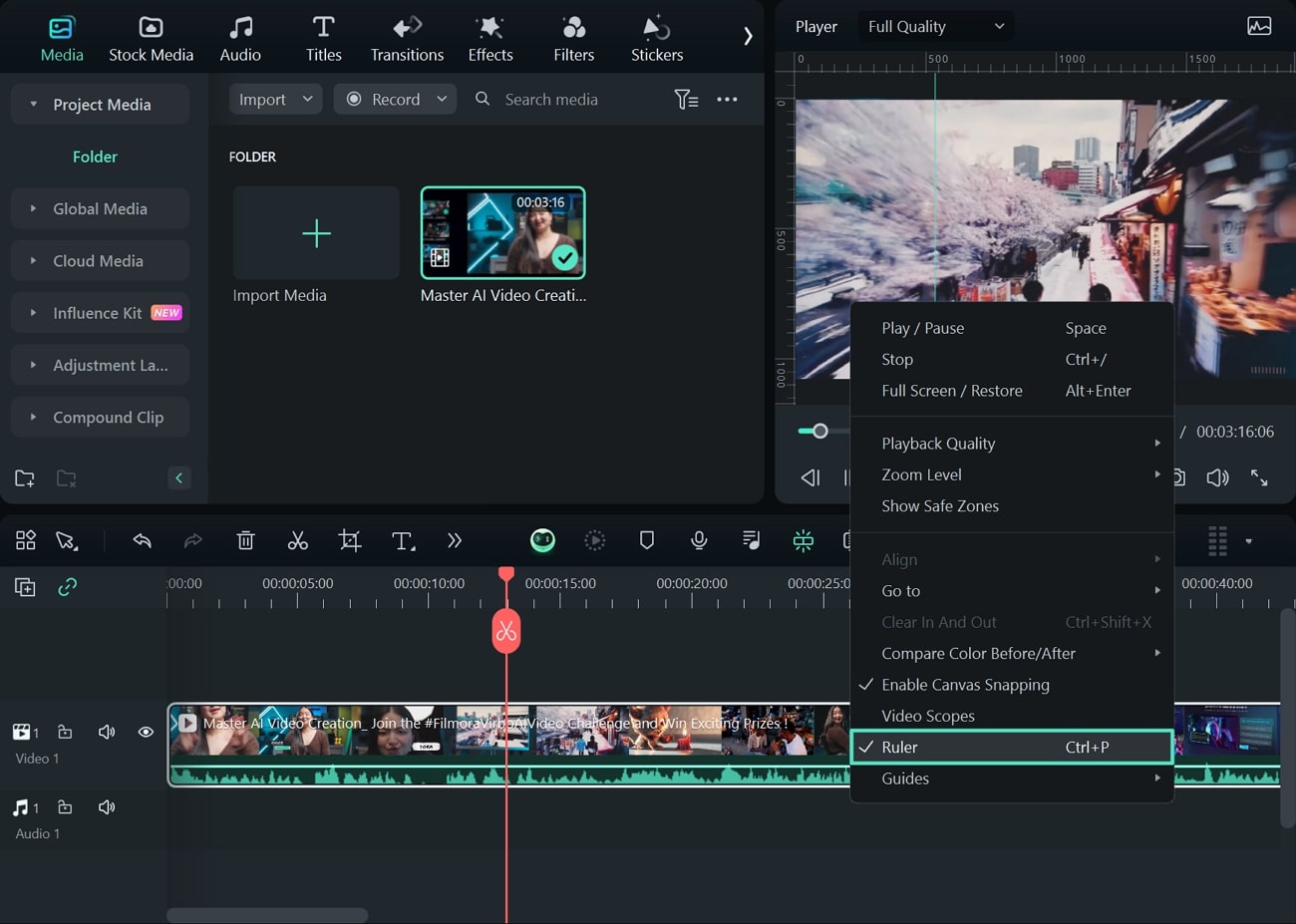
단계3. 새 참조선 추가하기
비디오 미리보기 내에 새로운 참조선을 생성하려면 동일한 드롭다운 메뉴로 가서 "가이드" 옵션을 찾습니다. 그 메뉴에서 "가이드 추가" 옵션을 클릭하면 새로운 팝업 창이 열립니다. 여기서 참조선의 "색상", "방향", 그리고 "위치"를 설정한 후 "확인"을 클릭해야 합니다.
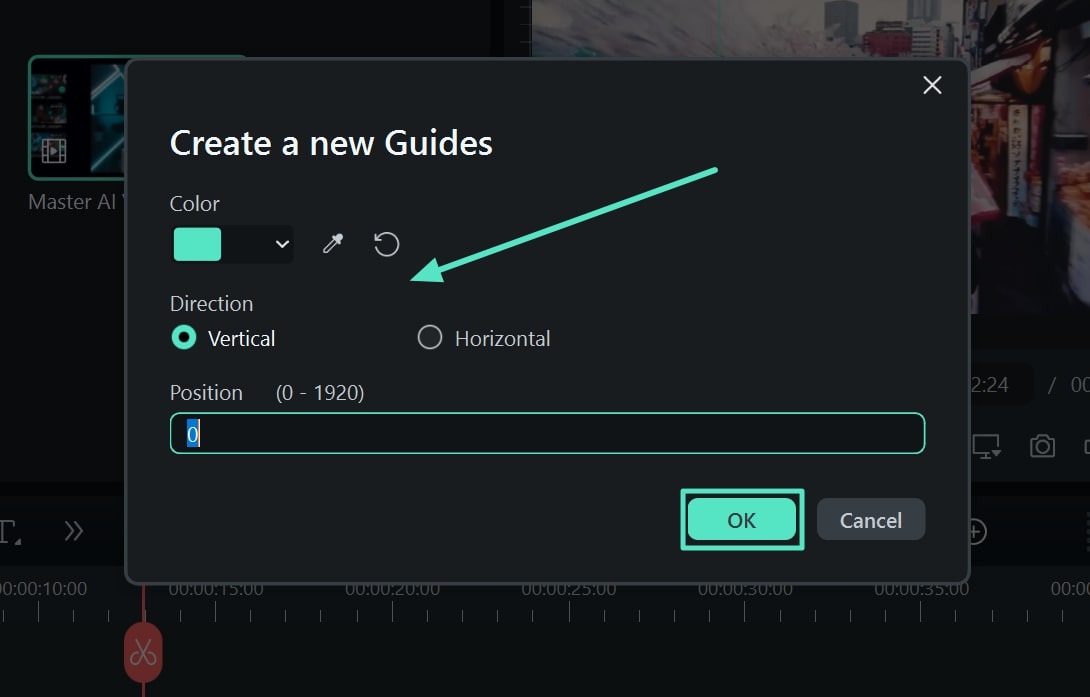
단계 4. 참조선 숨기기 및 잠그기
새로운 참조선을 생성하는 동안 필모라 내에서 이를 여러 방법으로 관리할 수 있습니다. 모든 참조선을 표시에서 제거하려면 "가이드 숨기기" 옵션을 사용하십시오. 또한, 이 참조선을 특정 지점에서 제한해야 하는 경우 "가이드 잠그기" 옵션을 선택합니다.